ഉള്ളടക്ക പട്ടിക

ഓഡിയോയ്ക്കൊപ്പം പ്രവർത്തിച്ച എല്ലാവർക്കും അവരുടെ റെക്കോർഡിംഗുകളിൽ പശ്ചാത്തല ശബ്ദം കണ്ടെത്തുന്നത് എത്ര അരോചകമാണെന്ന് അറിയാം: നിങ്ങളുടെ ഓഡിയോ ഫയലിലെ ഹിസ്സിംഗ് നോയ്സ് അല്ലെങ്കിൽ കാറ്റ് നോയ്സ് കേൾക്കുന്നത് നിങ്ങൾക്ക് വീണ്ടും ചെയ്യാൻ കഴിയുന്നില്ലെങ്കിൽ നിങ്ങൾക്ക് വളരെയധികം തലവേദനയുണ്ടാക്കും. റെക്കോർഡ്. ഓഡിയോയിൽ നിന്ന് ഹിസ് നീക്കംചെയ്യുന്നത് എങ്ങനെയെന്ന് പഠിക്കുന്നത് നിർണായകമാണ്, എന്നാൽ നിങ്ങളുടെ ഫയലുകൾ സംരക്ഷിക്കണമെങ്കിൽ, നിങ്ങൾ അത് ശരിയായി ചെയ്യേണ്ടതുണ്ട്.
സന്തോഷവാർത്ത, ധൈര്യത്തിൽ പശ്ചാത്തല ശബ്ദം നീക്കംചെയ്യുന്നത് സാധ്യമാണ്. ഓഡാസിറ്റി നോയ്സ് റിഡക്ഷൻ ടൂളുകൾ ഉപയോഗിച്ച് പശ്ചാത്തല ശബ്ദം നീക്കംചെയ്യാൻ നിങ്ങളെ സഹായിക്കുന്നതിന് ഞങ്ങൾ ഈ ഗൈഡ് സൃഷ്ടിച്ചു, എന്നാൽ ട്യൂട്ടോറിയലിലേക്ക് പോകുന്നതിന് മുമ്പ് ഒരു ഹിസ് എന്താണെന്ന് നമുക്ക് സംസാരിക്കാം. ലേഖനത്തിന്റെ അവസാനം, ഹിസ് റെക്കോർഡ് ചെയ്യുന്നത് എങ്ങനെ ഒഴിവാക്കാം എന്നതിനെക്കുറിച്ചുള്ള ചില നുറുങ്ങുകൾ ഞങ്ങൾ നിങ്ങൾക്ക് നൽകും.
നമുക്ക് ഡൈവ് ചെയ്യാം!
എന്താണ് ഹിസ് നോയ്സ്?
A ഹിസ് എന്നത് നിങ്ങളുടെ റെക്കോർഡിംഗുകളുടെ പശ്ചാത്തലത്തിൽ ദൃശ്യമാകുന്ന ഏതെങ്കിലും അനാവശ്യ പശ്ചാത്തല ശബ്ദമാണ്. സാധാരണയായി, ഉയർന്ന ശബ്ദങ്ങൾ പോലെ കേൾക്കാവുന്ന ഉയർന്ന ഫ്രീക്വൻസികളാണ് ഇവ.
കമ്പ്യൂട്ടറുകൾ, ഓഡിയോ ഇന്റർഫേസുകൾ, റെക്കോർഡിംഗ് ഉപകരണങ്ങൾ, മൈക്രോഫോൺ പ്രീആമ്പുകൾ, കാറ്റ്, ഫാനുകൾ, അല്ലെങ്കിൽ മറ്റ് ബാഹ്യ സ്രോതസ്സുകൾ തുടങ്ങിയ ഉപകരണങ്ങളുടെ ഉള്ളിലെ ഇലക്ട്രോണിക്സ് മൂലമാണ് ഹിസ് ഉണ്ടാകുന്നത്. റേഡിയോ ഫ്രീക്വൻസികൾ.
ഇലക്ട്രോണിക് ഉപകരണങ്ങളുടെ സ്വയം-ശബ്ദം എന്നാണ് ഹിസ്സിനെ ചിലപ്പോൾ വിളിക്കുന്നത്. എല്ലാ ഉപകരണങ്ങൾക്കും സ്വയം ശബ്ദമുണ്ടാക്കാൻ കഴിയുമെങ്കിലും, ഹിസിന്റെ അളവ് അതിന്റെ ഘടകങ്ങളുടെ ഗുണനിലവാരത്തെ ആശ്രയിച്ചിരിക്കും; എന്തുകൊണ്ടാണ് ഇത്രയധികം വിലകുറഞ്ഞ ഉപകരണങ്ങൾ കൂടുതൽ പശ്ചാത്തല ശബ്ദത്തോടെ കുറഞ്ഞ നിലവാരമുള്ള ഓഡിയോ റെക്കോർഡ് ചെയ്യുന്നത്.
ഇതിൽ നിന്ന് ഹിസ് എങ്ങനെ നീക്കംചെയ്യാം.ഓഡാസിറ്റിയിലെ ഓഡിയോ
ഓഡാസിറ്റിയുടെ നേറ്റീവ് ഇഫക്റ്റുകൾ ഉപയോഗിച്ച് ഹിസ് പൂർണ്ണമായും നീക്കംചെയ്യുന്നത് മിക്കവാറും അസാധ്യമാണെന്ന് പറഞ്ഞുകൊണ്ട് ഞാൻ ആരംഭിക്കട്ടെ. നിങ്ങളുടെ ഓഡിയോ ഫയലുകളിൽ നിന്ന് മുഴുവനായും ശബ്ദം നീക്കംചെയ്യുന്നതിന്, നിങ്ങൾക്ക് AudioDenoise പോലുള്ള പ്രൊഫഷണൽ മൂന്നാം കക്ഷി പ്ലഗിനുകൾ ആവശ്യമാണ്. Audacity-യുമായി തികച്ചും പൊരുത്തപ്പെടുന്ന, AudioDenoise ഓഡിയോയിൽ നിന്ന് വിവിധ അനാവശ്യ ശബ്ദങ്ങളെ ഇല്ലാതാക്കുന്നു, ഏറ്റവും സങ്കീർണ്ണമായ ശബ്ദ സ്രോതസ്സുകൾ പോലും കണ്ടെത്താനും നീക്കംചെയ്യാനും കഴിയുന്ന ഒരു അത്യാധുനിക AI ഓഡിയോ ഡെനോയിസറിന് നന്ദി, ബാക്കിയുള്ള ഓഡിയോ സ്പെക്ട്രത്തെ സ്പർശിക്കാതെ വിടുന്നു. കൂടാതെ, AudioDenoise പ്രയോഗിക്കുന്നത് എളുപ്പമായിരിക്കില്ല; നിങ്ങളുടെ ഓഡിയോ ട്രാക്കുകളിൽ ഇഫക്റ്റ് വലിച്ചിടുക, അത് പ്രാകൃതമായി തോന്നുന്നത് വരെ ആവശ്യമായ എല്ലാ ക്രമീകരണങ്ങളും ചെയ്യുക.
എന്നിരുന്നാലും, ഓഡാസിറ്റിയുടെ ഉപകരണത്തിന് എന്ത് നേടാനാകുമെന്ന് നിങ്ങൾക്ക് കാണണമെങ്കിൽ, ശബ്ദം കുറയ്ക്കുന്നതിനുള്ള ഉപകരണങ്ങൾ നിങ്ങൾക്ക് ഉപയോഗിക്കാം ഞങ്ങളുടെ ഓഡിയോ ക്ലീനറും കൂടുതൽ പ്രൊഫഷണലുമാക്കാൻ പശ്ചാത്തല ശബ്ദം. മനുഷ്യന്റെ ശബ്ദം കേൾക്കാവുന്ന സ്പെക്ട്രത്തിന്റെ മധ്യഭാഗത്തേക്ക് താഴ്ന്നിരിക്കുന്നതിനാൽ സംഭാഷണ റെക്കോർഡിംഗുകളിൽ ഹിസ് ലഘൂകരിക്കുന്നത് എളുപ്പമാണ്. എന്നാൽ മറ്റ് ഉയർന്ന പിച്ച് ശബ്ദങ്ങളുള്ള റെക്കോർഡിംഗുകൾക്ക്, ഇത് കൂടുതൽ സങ്കീർണ്ണമായേക്കാം.
ഈ ഗൈഡിൽ, ബിൽറ്റ്-ഇൻ ഉപയോഗിച്ച് നിങ്ങളുടെ റെക്കോർഡിംഗുകളിൽ നിന്നുള്ള പശ്ചാത്തല ശബ്ദം മാത്രം ലഘൂകരിക്കാൻ നിങ്ങളെ സഹായിക്കുന്ന കുറച്ച് ശബ്ദം കുറയ്ക്കൽ രീതികൾ നിങ്ങൾ കണ്ടെത്തും. ഓഡാസിറ്റിയിൽ നിന്നുള്ള ഫലങ്ങൾ. പോഡ്കാസ്റ്റ് ഓഡിയോ, മ്യൂസിക്, വീഡിയോ ഓഡിയോ മുതലായവ പോലുള്ള വ്യത്യസ്ത സാഹചര്യങ്ങൾക്കായി ഓരോന്നും പ്രവർത്തിക്കും. നിങ്ങളുടെ ഓഡിയോയ്ക്ക് ഏറ്റവും മികച്ച പരിഹാരം കണ്ടെത്തുന്നത് നിങ്ങളുടേതാണ്.പദ്ധതി.
ഘട്ടം 1. ഓഡാസിറ്റി ഡൗൺലോഡ് ചെയ്ത് ഇൻസ്റ്റാൾ ചെയ്യുക
ഓഡാസിറ്റിയുടെ വെബ്സൈറ്റിൽ നിന്ന് നിങ്ങൾക്ക് സൗജന്യമായി ഡൗൺലോഡ് ചെയ്യാവുന്ന ഒരു ഓപ്പൺ സോഴ്സ് സോഫ്റ്റ്വെയറാണ് ഓഡാസിറ്റി. Mac, Windows, Linux, Legacy Windows, Legacy Mac തുടങ്ങിയ ഏറ്റവും സാധാരണമായ ഓപ്പറേറ്റിംഗ് സിസ്റ്റങ്ങൾക്ക് ഇത് ലഭ്യമാണ്. ഓഡാസിറ്റി ഓരോ ഓപ്പറേറ്റിംഗ് സിസ്റ്റത്തിലും ഒരേ ഉപയോക്തൃ ഇന്റർഫേസ് നൽകുന്നു.
1. ഡൗൺലോഡ് പേജിലേക്ക് പോയി ഡൗൺലോഡ് ആരംഭിക്കുന്നതിന് നിങ്ങളുടെ ഓപ്പറേറ്റീവ് സിസ്റ്റത്തിൽ ക്ലിക്ക് ചെയ്യുക.
2. ഇൻസ്റ്റാളർ തിരയുകയും പ്രവർത്തിപ്പിക്കുകയും ചെയ്യുക.
3. ഓഡാസിറ്റി തുറക്കുക.
ഘട്ടം 2. നിങ്ങളുടെ ഓഡിയോ ഫയൽ ഇറക്കുമതി ചെയ്യുക

ഓഡിയോ ഫയൽ ഇറക്കുമതി ചെയ്ത് ഓഡാസിറ്റിയിലെ പശ്ചാത്തല ശബ്ദം നീക്കം ചെയ്യാൻ ആരംഭിക്കുക. ഓഡാസിറ്റി ഒരു വിനാശകരമായ എഡിറ്ററാണെന്ന് നിങ്ങൾ അറിഞ്ഞിരിക്കണം, അതായത് പ്രോജക്റ്റിൽ നിങ്ങൾ സംരക്ഷിക്കുന്ന ഏതൊരു മാറ്റവും ഓഡിയോ ഫയലിൽ ശാശ്വതമായിരിക്കും. ഓഡാസിറ്റിയ്ക്കൊപ്പം ഉപയോഗിക്കുന്നതിന് യഥാർത്ഥ ഓഡിയോയുടെ ഒരു പകർപ്പ് ഉണ്ടാക്കുക; അതുവഴി, ശബ്ദം കുറയ്ക്കുന്ന പ്രക്രിയയിൽ നിങ്ങൾ അബദ്ധത്തിൽ സംരക്ഷിച്ചാൽ ഒറിജിനൽ സുരക്ഷിതമായി സൂക്ഷിക്കുക.
1. പ്രധാന മെനുവിലെ ഫയലിൽ ക്ലിക്ക് ചെയ്യുക, തുടർന്ന് ഇറക്കുമതി > ഓഡിയോ.
2. ഓഡിയോ ഫയലിനായി തിരയുക (മുൻകൂട്ടി ഒരു പകർപ്പ് ഉണ്ടാക്കാൻ ഓർക്കുക).
3. ഓഡിയോ ഫയൽ തിരഞ്ഞെടുത്ത് തുറക്കുക ക്ലിക്കുചെയ്യുക.
4. ടൈംലൈനിൽ തരംഗരൂപം ദൃശ്യമാകും.
ഘട്ടം 3. ഒരു ഓഡിയോ ഫയലിൽ നിന്ന് ഹിസ് നീക്കം ചെയ്യുക
ഈ വിഭാഗം നാല് നോയ്സ് റിഡക്ഷൻ ടെക്നിക്കുകൾ അവതരിപ്പിക്കുന്നു. ഓരോ ശബ്ദവും വ്യത്യസ്തമാണെന്ന കാര്യം ഓർക്കുക, അതിനാൽ നിങ്ങളുടെ പ്രോജക്റ്റുകളിൽ നിന്ന് പശ്ചാത്തല ശബ്ദം നീക്കം ചെയ്യാൻ ഏറ്റവും മികച്ചത് ഏതാണ് എന്ന് കാണാൻ എല്ലാ സമീപനങ്ങളും പരീക്ഷിക്കുക.
രീതി 1. നീക്കം ചെയ്യുകനിശബ്ദതയോടെ ഹിസ് ചെയ്യുക

നിങ്ങൾക്ക് ഭാഗ്യമുണ്ടെങ്കിൽ, നിങ്ങളുടെ ഓഡിയോയിലെ ഹിസ് ട്രാക്കിന്റെ ശാന്തമായ ഭാഗത്ത് ആയിരിക്കും. ഇങ്ങനെയാണെങ്കിൽ, ഓഡാസിറ്റിയിലെ പശ്ചാത്തല ശബ്ദം നീക്കം ചെയ്യാൻ സൈലൻസ് ടൂൾ ഉപയോഗിക്കുക.
1. ഓഡിയോ ഫയൽ പ്ലേ ചെയ്ത് തരംഗരൂപത്തിൽ ഹിസ് കണ്ടെത്തുക.
2. സെലക്ഷൻ ടൂൾ ഉപയോഗിച്ച് ഹിസ് തരംഗരൂപത്തിൽ എവിടെയാണെന്ന് ഹൈലൈറ്റ് ചെയ്യുക.
3. മെനു ബാറിലേക്ക് പോകുക സൃഷ്ടിക്കുക > നിശബ്ദത.
4. ഹിസ് നീക്കംചെയ്യാൻ ശരി ക്ലിക്കുചെയ്യുക.
സാധാരണയായി, ഓഡിയോ റെക്കോർഡിംഗിലുടനീളം ഹിസ് ഉണ്ട്, അതിനാൽ ഈ ശബ്ദ-നീക്കം ചെയ്യൽ പരിഹാരം നിങ്ങളുടെ ആവശ്യങ്ങൾക്ക് അനുയോജ്യമല്ലായിരിക്കാം.
രീതി 2. ഉപയോഗിച്ച് ഹിസ് നീക്കം ചെയ്യുക ഓഡാസിറ്റി നോയ്സ് റിഡക്ഷൻ
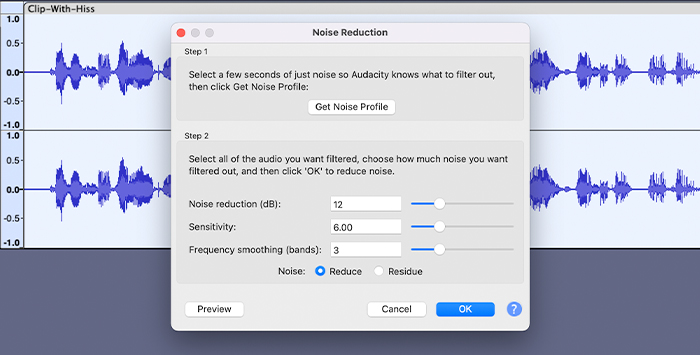
ഓഡാസിറ്റി നോയ്സ് റിഡക്ഷൻ ഇഫക്റ്റ് പല സാഹചര്യങ്ങളിലും സഹായകമാകും. പേര് സൂചിപ്പിക്കുന്നത് പോലെ, ഇത് നിങ്ങളുടെ ഓഡിയോയിൽ നിന്നുള്ള പശ്ചാത്തല ശബ്ദം കുറയ്ക്കും, എന്നാൽ നഗരത്തിലെ അനാവശ്യ പശ്ചാത്തല ശബ്ദം, ശബ്ദങ്ങൾ, ട്രാഫിക്, ഹിസ് ശബ്ദങ്ങൾ, വീട്ടുപകരണങ്ങളിൽ നിന്നുള്ള മുഴക്കം, ഹമ്മുകൾ, പ്രതിധ്വനി നീക്കം ചെയ്യൽ എന്നിവയ്ക്കും മറ്റും ഇത് പ്രവർത്തിക്കും.
നിങ്ങളുടെ ഓഡിയോ റെക്കോർഡിംഗിൽ നിന്ന് ഹിസ് നീക്കം ചെയ്യാൻ നോയിസ് റിഡക്ഷൻ പ്രയോഗിക്കുക, നിങ്ങൾ ആദ്യം ഓഡിയോയിൽ നിന്ന് ഒരു നോയ്സ് പ്രൊഫൈൽ നേടണം.
1. തരംഗരൂപത്തിൽ ഹിസ് കണ്ടെത്തുന്നതിന് ഓഡിയോ ഫയലുകൾ ശ്രദ്ധിക്കുക.
2. ഒരു ഹിസ് ഉപയോഗിച്ച് ഭാഗം ഹൈലൈറ്റ് ചെയ്യാനും ശബ്ദ സാമ്പിൾ നേടാനും തിരഞ്ഞെടുക്കൽ ഉപകരണം ഉപയോഗിക്കുക. തരംഗരൂപം നന്നായി കാണാനും നിങ്ങളുടെ ട്രാക്കിലെ ശബ്ദം മാത്രം ടാർഗെറ്റ് ചെയ്യാനും നിങ്ങൾക്ക് സൂം ഇൻ ആൻഡ് ഔട്ട് ടൂൾ ഉപയോഗിക്കാം.
(നിങ്ങൾക്ക് മുഴുവൻ ട്രാക്കും തിരഞ്ഞെടുക്കാനും നോയ്സ് പ്രൊഫൈൽ ബട്ടണിൽ ക്ലിക്കുചെയ്ത് മൊത്തത്തിലുള്ള നോയ്സ് പ്രൊഫൈൽ വിശകലനം ചെയ്യാനും കഴിയും.ട്രാക്ക്).
3. ഇഫക്ടിലേക്ക് പോകുക > നോയിസ് റിഡക്ഷൻ, സ്റ്റെപ്പ് 1 ഗെറ്റ് നോയ്സ് പ്രൊഫൈൽ ക്ലിക്ക് ചെയ്യുക.
4. "Get Noise Profile" പാത്ത് ഒരിക്കൽ കൂടി ആവർത്തിക്കുക: Effect > ശബ്ദം കുറയ്ക്കൽ, എന്നാൽ ഇത്തവണ ഘട്ടം 2-ൽ ശ്രദ്ധ കേന്ദ്രീകരിക്കുക.
5. കുറയ്ക്കേണ്ട വോളിയം വ്യക്തമാക്കാൻ നോയ്സ് റിഡക്ഷൻ സ്ലൈഡർ ഉപയോഗിക്കുക. ശബ്ദം കുറയ്ക്കാൻ സെൻസിറ്റിവിറ്റി സ്ലൈഡർ ഉപയോഗിക്കുക. ഫ്രീക്വൻസി സ്മൂത്തിംഗ് ബാൻഡിനായി നിങ്ങൾക്ക് സ്ഥിരസ്ഥിതി ക്രമീകരണങ്ങൾ ഉപേക്ഷിക്കാം. എന്നിരുന്നാലും, നിങ്ങൾ അവ മാറ്റുകയാണെങ്കിൽ, സംഗീതത്തിനായി താഴ്ന്ന ക്രമീകരണങ്ങളും സംഭാഷണ പദത്തിന് ഉയർന്ന ക്രമീകരണങ്ങളും ഉപയോഗിക്കാൻ ശുപാർശ ചെയ്യുന്നു.
6. ക്രമീകരണങ്ങൾ ക്രമീകരിക്കുമ്പോൾ എല്ലായ്പ്പോഴും ഓഡിയോ പ്രിവ്യൂ ചെയ്യുക.
നിങ്ങൾ പ്രയോഗിക്കുന്ന കൂടുതൽ ശബ്ദം കുറയ്ക്കൽ, കൂടുതൽ ശബ്ദം കുറയ്ക്കൽ പ്രഭാവം നിങ്ങളുടെ ഓഡിയോയെ വികലമാക്കും, അതിനാൽ നിങ്ങൾ ശബ്ദവും ഗുണനിലവാരവും തമ്മിൽ ഒരു ബാലൻസ് കണ്ടെത്തുന്നുവെന്ന് ഉറപ്പാക്കുക.
നിങ്ങളുടെ ഓഡിയോ ട്രാക്കിൽ നിന്ന് ഹിസ് നീക്കം ചെയ്യുന്നതിൽ ഓഡാസിറ്റിയുടെ നോയിസ് റിഡക്ഷൻ ഇഫക്റ്റ് പരാജയപ്പെട്ടാൽ അടുത്ത ഓപ്ഷൻ പരീക്ഷിക്കുക.
രീതി 3. ലോ-പാസ് ഫിൽട്ടർ ഉപയോഗിച്ച് ഹിസ് നീക്കം ചെയ്യുക
ലോ-പാസ് ഫിൽട്ടർ സഹായിക്കും ഒരു നിർദ്ദിഷ്ട ഫ്രീക്വൻസി ലെവലിന് മുകളിലുള്ള ശബ്ദങ്ങൾ അടിച്ചമർത്തിക്കൊണ്ട് നിങ്ങൾ ഓഡിയോ ക്ലിപ്പിലെ ഉയർന്ന ശബ്ദങ്ങൾ ഇല്ലാതാക്കുന്നു.
ശബ്ദ-കുറയ്ക്കൽ ഫിൽട്ടർ ചേർക്കുന്നതിന് മുമ്പ്, ഹിസിന്റെ ആവൃത്തി നിങ്ങൾ അറിഞ്ഞിരിക്കണം.
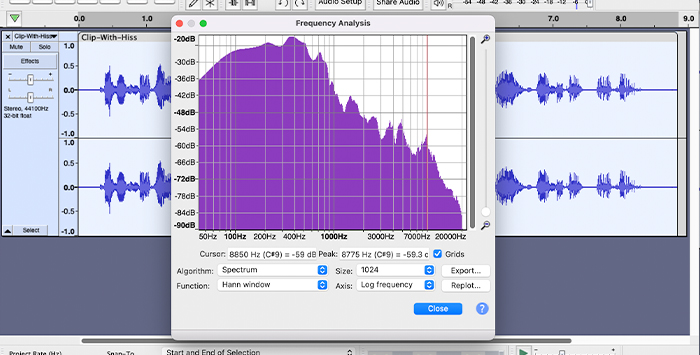
1. ഓഡിയോ ട്രാക്ക് തിരഞ്ഞെടുക്കുക.
2. വിശകലനം > പ്ലോട്ട് സ്പെക്ട്രം.
3. ഫ്രീക്വൻസി അനാലിസിസിൽ, നിങ്ങൾക്ക് ഒരു ഗ്രാഫിക് നിരീക്ഷിക്കാൻ കഴിയും. ആവൃത്തികൾ താഴെ നിന്ന് ഉയർന്നതിലേക്ക് ഇടത്തുനിന്ന് വലത്തോട്ട് പോകുന്നു.
4. ഹിസ് ശബ്ദങ്ങൾ ഉയർന്ന ആവൃത്തിയിലായിരിക്കും, അതിനാൽഗ്രാഫിക്കിന്റെ വലതുവശത്ത് പരിശോധിക്കുക.
5. ഗ്രാഫിക്കിലെ ഒരു കൊടുമുടി അർത്ഥമാക്കുന്നത് ആ ആവൃത്തിയിൽ ഉയർന്ന പിച്ച് ഉണ്ടെന്നാണ്.
6. നിങ്ങൾക്ക് ആ ആവൃത്തി ശ്രദ്ധിക്കുകയും വിൻഡോ അടയ്ക്കുകയും ചെയ്യാം.
7. ട്രാക്ക് തിരഞ്ഞെടുക്കുക.

8. ഇഫക്റ്റ് മെനുവിലേക്ക് പോകുക > ലോ-പാസ് ഫിൽട്ടർ ചെയ്ത് നിങ്ങൾ അറ്റൻവേറ്റ് ചെയ്യാൻ ആഗ്രഹിക്കുന്ന ആവൃത്തിക്ക് താഴെയുള്ള ഒരു നമ്പർ നൽകുക.
9. നിങ്ങൾക്ക് ഫലം ഇഷ്ടപ്പെടുമ്പോൾ പ്രിവ്യൂ ചെയ്ത് ശരി ക്ലിക്കുചെയ്യുക.
രീതി 4. ഒരു നോച്ച് ഫിൽട്ടർ ഉപയോഗിച്ച് ഹിസ് നീക്കം ചെയ്യുക

ഒരു നോച്ച് ഫിൽട്ടർ ഉപയോഗിക്കുന്നതാണ് അവസാന രീതി. ലോ-പാസ് ഫിൽട്ടർ പോലെ, ഇത് ശബ്ദം കുറയ്ക്കുന്നതിന് നിങ്ങളെ സഹായിക്കും, എന്നാൽ ഓഡിയോ ട്രാക്കിനെ തന്നെ അധികം ബാധിക്കാതെ.
1. ട്രാക്ക് തിരഞ്ഞെടുത്ത് വിശകലനം > നിങ്ങൾ കുറയ്ക്കാൻ ആഗ്രഹിക്കുന്ന ആവൃത്തി കണ്ടെത്താൻ സ്പെക്ട്രം പ്ലോട്ട് ചെയ്യുക. കൃത്യമായ ആവൃത്തി കണ്ടെത്താൻ നിങ്ങളെ സഹായിക്കുന്നതിന് കഴ്സർ ഉപയോഗിക്കുക.
2. ട്രാക്ക് തിരഞ്ഞെടുത്ത് ഇഫക്റ്റുകളിലേക്ക് പോകുക > നോച്ച് ഫിൽട്ടർ.
3. സ്പെക്ട്രത്തിൽ നിങ്ങൾ രേഖപ്പെടുത്തിയ ആവൃത്തി ടൈപ്പ് ചെയ്യുക.
4. പ്രിവ്യൂ ചെയ്ത്, അത് തയ്യാറാകുമ്പോൾ ശരി ക്ലിക്കുചെയ്യുക.
റെക്കോർഡിംഗ് ഹിസ് ഒഴിവാക്കാനുള്ള നുറുങ്ങുകൾ
ഓഡാസിറ്റി സാധാരണയായി പശ്ചാത്തല ശബ്ദം കുറയ്ക്കുന്നതിൽ മികച്ച പ്രവർത്തനം നടത്തുന്നു, എന്നാൽ റെക്കോർഡിംഗുകൾക്കിടയിൽ അനാവശ്യ ശബ്ദങ്ങൾ ഒഴിവാക്കാനുള്ള ചില നുറുങ്ങുകൾ ഇതാ.
· വീഡിയോ ക്യാമറയിൽ നിന്ന് പ്രത്യേകം ഓഡിയോ റെക്കോർഡ് ചെയ്യുക. ക്യാമറ മൈക്രോഫോണുകൾ സാധാരണയായി നിലവാരം കുറഞ്ഞവയാണ്, അത് കുറയ്ക്കാൻ അസാധ്യമായ സ്വയം-ശബ്ദം സൃഷ്ടിക്കാൻ കഴിയും.
· ഉയർന്ന സ്വയം-ശബ്ദം തടയാൻ നിലവാരം കുറഞ്ഞ മൈക്കുകൾ ഒഴിവാക്കുക.
· കുറച്ച് നിമിഷങ്ങൾ നേടൂ നിങ്ങൾ റെക്കോർഡിംഗ് ആരംഭിക്കുന്നതിന് മുമ്പ് റൂം ടോൺ. ഇത് ഒഴിവാക്കുംപോസ്റ്റ്-പ്രൊഡക്ഷനിലെ ശബ്ദം നീക്കം ചെയ്യുക.
· സാധ്യമാകുമ്പോൾ നിങ്ങളുടെ മൈക്രോഫോണുകളിൽ ക്ലീൻ ഗെയിൻ ചേർക്കാൻ ഒരു ക്ലൗഡ് ലിഫ്റ്ററോ സമാനമായ ഇൻലൈൻ പ്രീആമ്പുകളോ ഉപയോഗിക്കുക. ഈ രീതിയിൽ, നിങ്ങൾക്ക് മൈക്രോഫോണുകളിലെ നേട്ടവും സ്വയം ശബ്ദവും റെക്കോർഡുചെയ്യുന്നത് തടയാൻ കഴിയും.
· ശരിയായ കേബിളുകളും കണക്റ്ററുകളും ഉപയോഗിച്ച് ഓഡിയോ റെക്കോർഡ് ചെയ്യുക. പൊരുത്തമില്ലാത്ത കേബിളുകളും അഡാപ്റ്ററുകളും ഹിസ് നോയ്സുകൾക്ക് കാരണമാകും.
അവസാന ചിന്തകൾ
ആഡാസിറ്റി നോയ്സ് റിഡക്ഷൻ തുടക്കക്കാർക്കും പ്രൊഫഷണലുകൾക്കും ഒരു മികച്ച ഓപ്ഷനാണ്, കാരണം അടിസ്ഥാന ശബ്ദം കുറയ്ക്കുന്നതിനും ഓഡിയോ പോസ്റ്റ്-ന് ആവശ്യമായതെല്ലാം ഇതിലുണ്ട്. ഉത്പാദനം. നിങ്ങളുടെ ഓഡിയോ റെക്കോർഡിംഗുകളുടെ ഗുണനിലവാരം ഗണ്യമായി മെച്ചപ്പെടുത്തുന്നതിനുള്ള ലളിതവും വേഗതയേറിയതും കാര്യക്ഷമവുമായ മാർഗ്ഗമാണ് ഓഡാസിറ്റിയിലെ പശ്ചാത്തല ശബ്ദം ഒഴിവാക്കുന്നത്, അനാവശ്യ ശബ്ദം നീക്കംചെയ്യുന്നത് മുതൽ മുഴുവൻ റെക്കോർഡിംഗിന്റെയും ആവൃത്തി വർദ്ധിപ്പിക്കുന്നത് വരെ. അപ്പോൾ നിങ്ങൾ എന്താണ് കാത്തിരിക്കുന്നത്? മുന്നോട്ട് പോയി ഇന്ന് തന്നെ Audacity ഡൗൺലോഡ് ചെയ്യുക!

